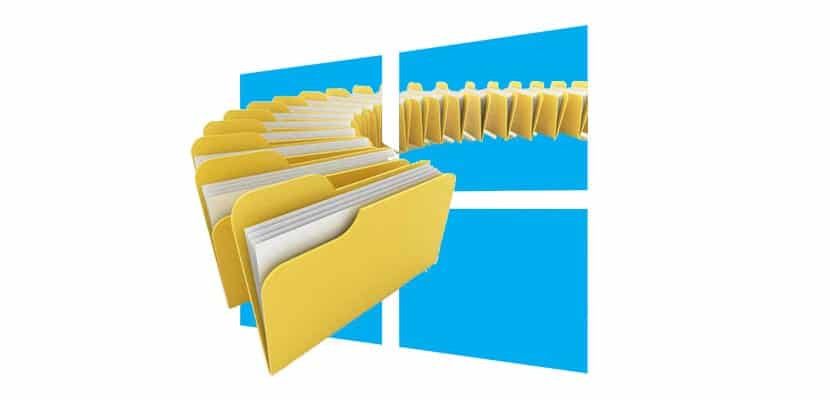
কীবোর্ড শর্টকাটগুলির মধ্যে একটিতে পরিণত হয়েছে যে কোনও অপারেটিং সিস্টেম আমাদের অফার করে এমন সবচেয়ে শক্তিশালী সরঞ্জাম। উইন্ডোজের প্রতিটি নতুন সংস্করণ, সমস্ত সম্পর্কিত আপডেটের মতো, আমাদেরকে ধারাবাহিক কীবোর্ড শর্টকাট সরবরাহ করে যা দিয়ে আমরা ক্রমাগত মাউস ব্যবহার না করে আমাদের উত্পাদনশীলতা বাড়াতে পারি।
কীবোর্ড শর্টকাটগুলি বিশেষভাবে কার্যকর যখন আমাদের কিছু পুনরাবৃত্ত কাজ সম্পাদন করতে হয়, বা যখন কোনও দলিল লেখার সময়, কোনও কাজ সম্পাদন করার সময় আমরা ঘনত্ব হারাতে চাই না ... মাউসটি ব্যবহার করতে কীবোর্ডটি প্রকাশ করা আমাদের অনেক ক্ষেত্রে ঘনত্ব হারাতে বাধ্য করে।
আপনি যদি নিয়মিত উইন্ডোজ ফাইল এক্সপ্লোরার ব্যবহার করেন তবে নীচে আমরা আপনাকে আজ এই অ্যাপ্লিকেশনের জন্য উপলব্ধ সমস্ত কীবোর্ড শর্টকাট দেখাব। এই শর্টকাটগুলি কেবল উইন্ডোজ 10 এর সাথেই উপযুক্ত নয়, তবে মাইক্রোসফ্টের অপারেটিং সিস্টেমের সর্বশেষ সংস্করণ যেমন উইন্ডোজ 7, উইন্ডোজ 8. এক্স এবং উইন্ডোজ 10 এর সাথেও সামঞ্জস্যপূর্ণ যদিও তাদের অনেকগুলি তারা উইন্ডোজ ভিস্তা এবং উইন্ডোজ এক্সপিতেও পুরোপুরি কাজ করে।
[টেবিল]
Alt + D, ঠিকানা বার নির্বাচন করুন
Ctrl + E, অনুসন্ধান বাক্স নির্বাচন করুন
Ctrl + F, অনুসন্ধান বাক্স নির্বাচন করুন
Ctrl + N, একটি নতুন উইন্ডো খুলুন
Ctrl + W, সক্রিয় উইন্ডোটি বন্ধ করুন
Ctrl + মাউস হুইল, ফাইল এবং ফোল্ডার আইকনগুলির আকার এবং চেহারা পরিবর্তন করুন
Ctrl + Shift + E, নির্বাচিত ফোল্ডারে সমস্ত ফোল্ডার দেখান
Ctrl + Shift + N, একটি নতুন ফোল্ডার তৈরি করুন
সংখ্যা লক + অ্যাসিরিস্টক (*), নির্বাচিত ফোল্ডারের সমস্ত সাবফোল্ডার দেখান
সংখ্যা লক + প্লাস চিহ্ন (+), নির্বাচিত ফোল্ডারটির বিষয়বস্তু প্রদর্শন করুন
সংখ্যা লক + বিয়োগ চিহ্ন (-), নির্বাচিত ফোল্ডারটি সঙ্কুচিত করুন
Alt + P, পূর্বরূপ ফলক প্রদর্শন করুন
Alt + Enter, নির্বাচিত আইটেমটির জন্য বৈশিষ্ট্য সংলাপ বাক্সটি খুলুন
Alt + ডান তীর, পরবর্তী ফোল্ডার দেখুন
Alt + Up তীর, ফোল্ডারটিতে যে ফোল্ডারটি রয়েছে সেটি দেখুন
Alt + বাম তীর, পূর্ববর্তী ফোল্ডারটি দেখুন
ব্যাকস্পেস, আগের ফোল্ডারটি দেখুন
ডান তীরচিহ্নটি ভেঙে পড়লে বর্তমান নির্বাচন দেখান বা প্রথম সাবফোল্ডার নির্বাচন করুন
বাম তীর, বর্তমান নির্বাচনটি প্রসারিত হলে সঙ্কুচিত করুন বা ফোল্ডারটি উপস্থিত ফোল্ডারটি নির্বাচন করুন
শেষ, সক্রিয় উইন্ডোর নীচে দেখান
শুরু করুন, সক্রিয় উইন্ডোর উপরে দেখান
F11, সক্রিয় উইন্ডোটি সর্বাধিক বা ছোট করুন
[/ টেবিল]